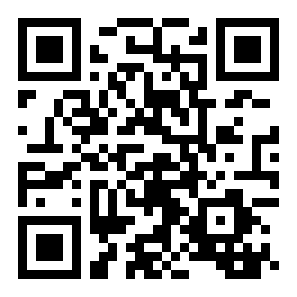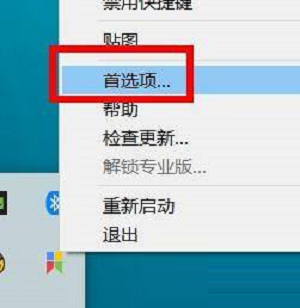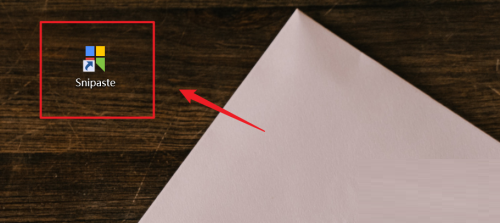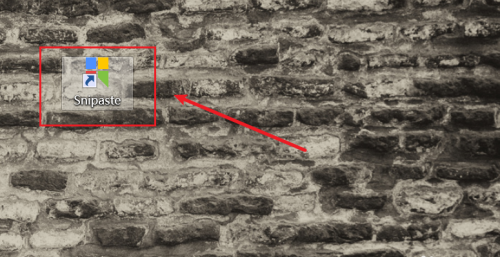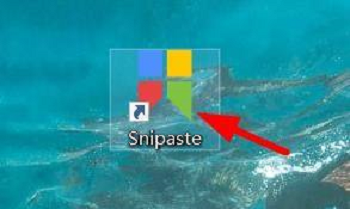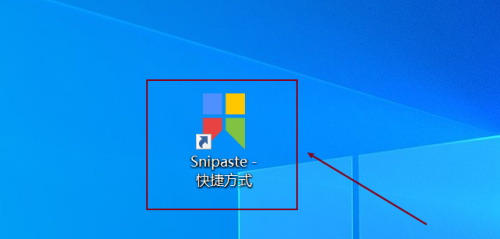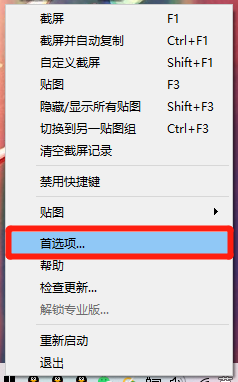Snipaste怎么设置文件保存位置
来源:全查网
更新时间:2022-09-24 09:50:52
文章导读:Snipaste怎么设置文件保存位置?使用Snipaste软件截图下来的图片一般都保存在软件默认的文件夹里,不过用户可以修改文件存储位置哦。那么Snipaste怎么设置文件保存位置呢?一起和小编来看看吧。Snipaste修改文件存储位置步骤介绍第一步:首先双击软件图标,打开Snipaste,如图:第二步:在任务栏图标上右键,点击首选项,如图:第三步:在首选项页面,点击左侧的常规,如图:第四步:点击配置文件存储位置右侧的更改,如图:以上

Snipaste怎么设置文件保存位置
使用Snipaste软件截图下来的图片一般都保存在软件默认的文件夹里,不过用户可以修改文件存储位置哦。那么Snipaste怎么设置文件保存位置呢?一起和小编来看看吧。
Snipaste修改文件存储位置步骤介绍
第一步:首先双击软件图标,打开Snipaste,如图:

第二步:在任务栏图标上右键,点击首选项,如图:

第三步:在首选项页面,点击左侧的常规,如图:

第四步:点击配置文件存储位置右侧的更改,如图:

以上就是小编此次带来的全部内容了,全查游戏站为您提供最好用的软件教程,为您带来最新的科技资讯!
以上内容是小编网络整理的关于Snipaste怎么设置文件保存位置的相关攻略内容,如果不妥之处清及时联系我们。想了解更多最新的关于《Snipaste,snipaste使用方法教程》的攻略、资讯等内容,请多多关注全查网